|
◆ CleanAir の設定
CleanAirを実装することでシスコの無線LANネットワークにおいて次の機能が提供され無線品質が向上します。
◇ 他のシステムが感知できないRF干渉の検出
◇ 干渉源の識別とフロアプラン上の位置の特定
◇ ワイヤレス電波到達範囲を干渉源の周囲において最適化する自動調整機能
CleanAirの設定は、IEEE802.11a/n、IEEE802.11b/g/n の両方に適用することができます。以下の設定では、
IEEE802.11a/n における設定となりますが、同様の設定をIEEE802.11b/g/nでも設定するようにしましょう。
先ず、以下で「CleanAir」のEnabledにチェックします。※ WLCのバージョンにより有効化されています。
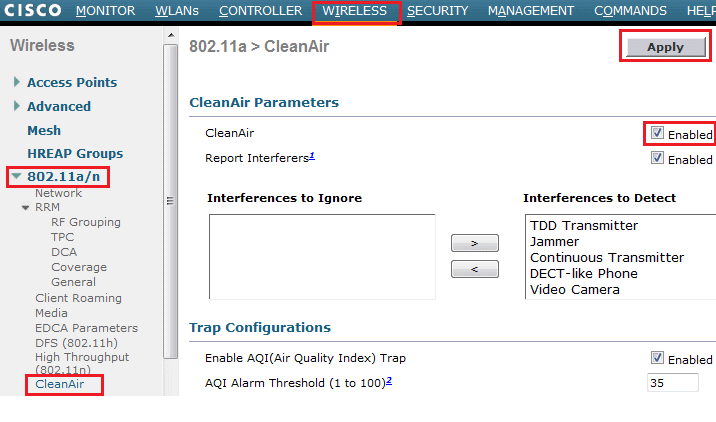
とりあえずこの時点で「Apply」ボタンを選択して下さい。次に、上図を下にスクロールすると以下の
「Event Driven RRM」項目があるので「Change Settings」を選択します。
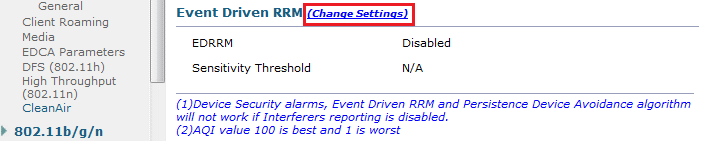
以下の画面にジャンプするので、「Avoid Persistent Non-Wifi Interference 」の「Enabled」をチェック。
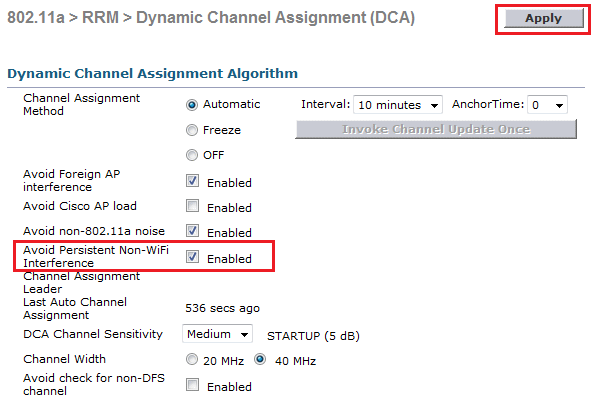
次に同画面でスクロールすると「Event Driven RRM」項目があるので「DERRM」の「Enabled」にチェック。
Sensitivity Threshold は設計や環境に応じて感度の値を選択します。この設定時点で「Apply」を選択します。
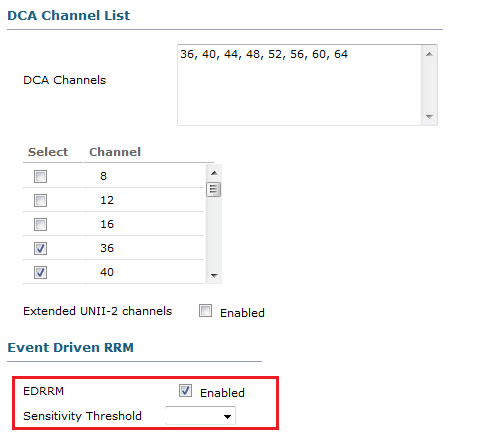
EDRRM (Event Driven RRM) では、しきい値を超えた干渉を受けたAPが通常のRRMインターバルを無視し、
即座にチャネル変更します。その干渉のしきい値はSensitivity Thresholdで設定します。しきい値の項目は
「High、Medium、low」があります。EDDRRM AQ threshold 値はlow「35」medium「50」high「60」。
※ 電波状況や通信品質の要望によるとはいえ、当方の経験値ですが「medium」または「low」が無難です。
次にWLC経由でアクセスポイント側で CleanAir を有効化させます。
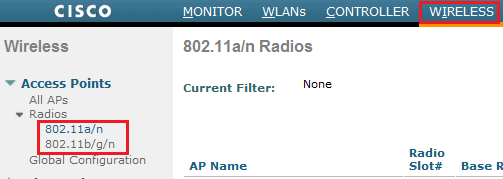
上図の通り、選択して画面の一番右端に行くと「▽」があるのでそれを選択し「Configure」を選択します。
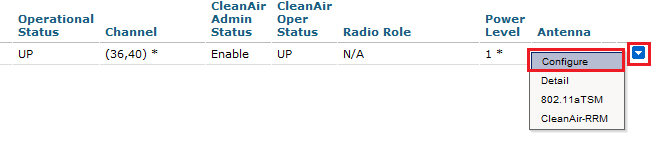
バージョンにより「Enable」ですが「Enable」でない場合は以下の通り「Enable」を選択して「Apply」。
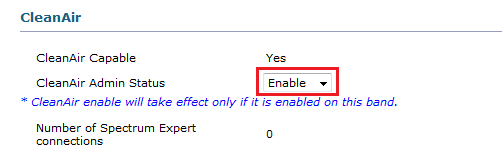
同様の設定を、IEEE802.11b/g/n においても行いましょう。
|